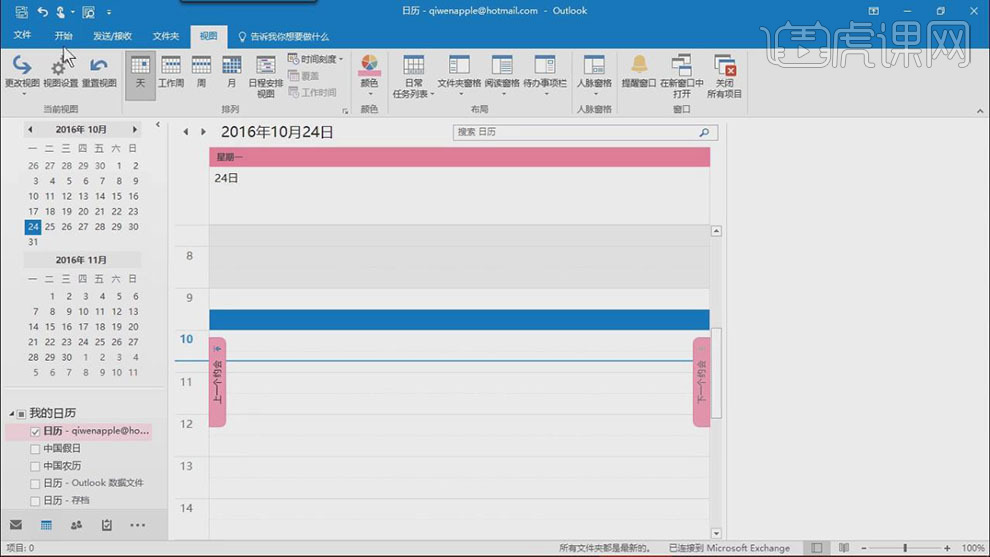Outlook日期与周的设置区别
发布时间:暂无
1、本课主要是讲日期工作周与周的设置区别。
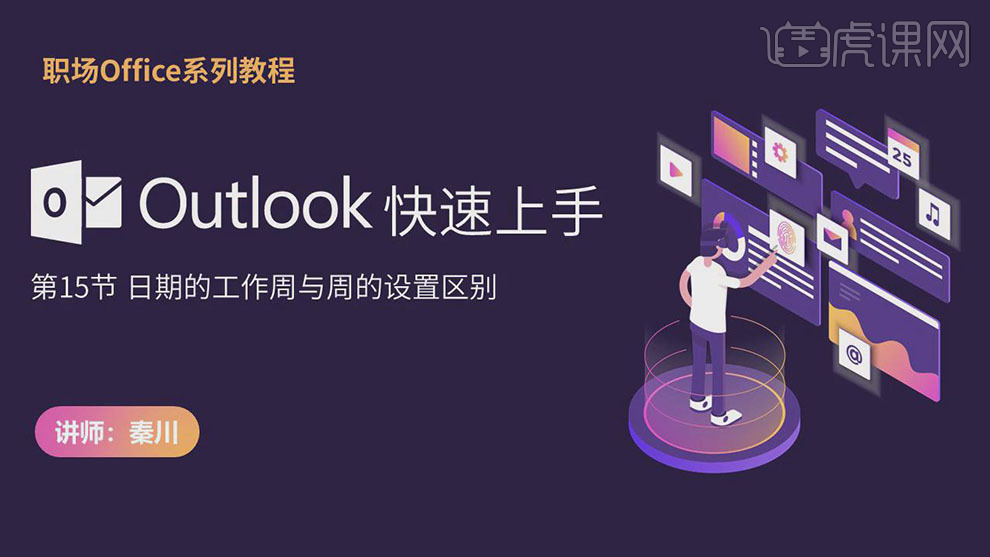
2、【打开】Outlook软件,【登陆】用户邮件。具体显示如图示。
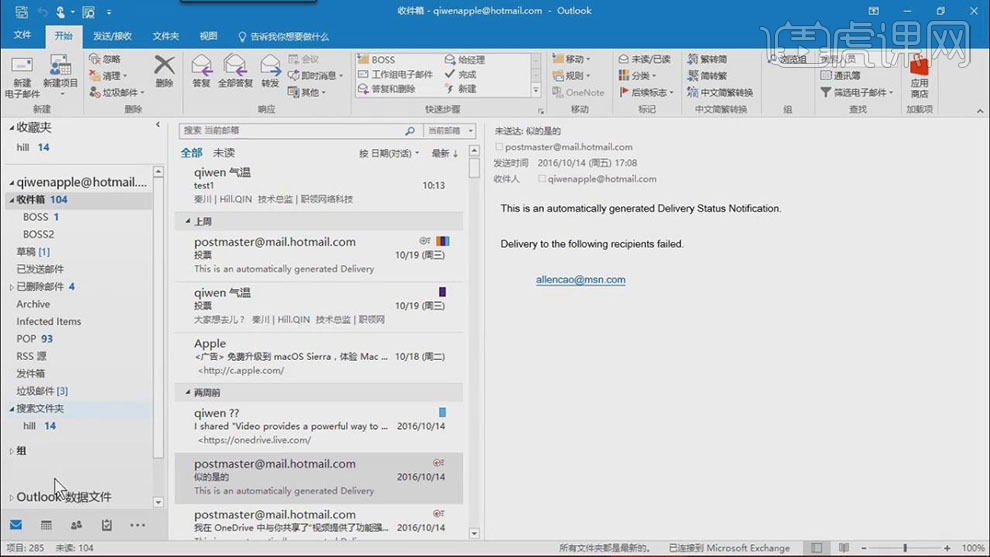
3、单击左下角【日历ICON图案】,打开【日历】,左则显示的为月份日历,而右显示的为周和日显示时间,最上面的是时间快捷键。具体显示如图示。
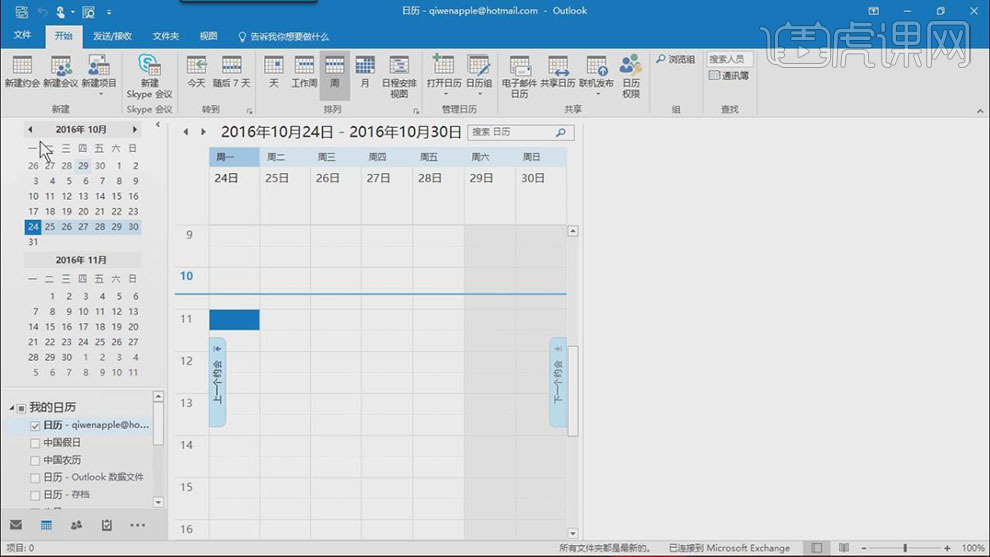
4、单击【文件】-【选项】-【日历】,根据工作的需要对时间进行管理。具体操作如图示。
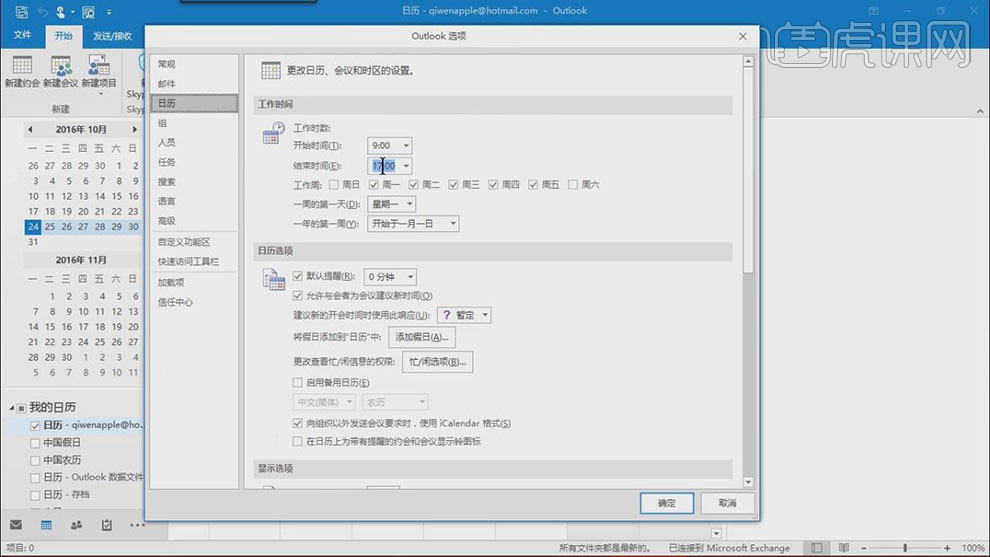
5、单击菜单栏的快捷键日历,根据需要选择,在每一天所在的栏【双击】输入当日重要的事件。具体操作如图示。

6、选择对应的日期,单击【日期安排视图】,则将当日的日程安排显示。具体操作如图示。
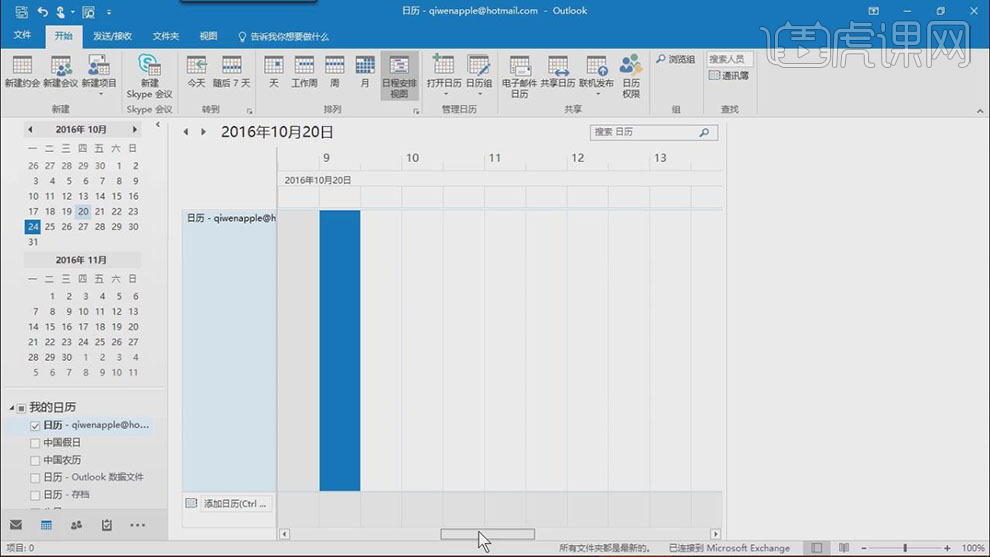
7、单击【视图】,根据需要的布局选择个人适合的阅读方式。具体操作如图示。

8、单击【视图】,根据每周所对应的工作安排使用不同的颜色进和标注。具体操作如图示。
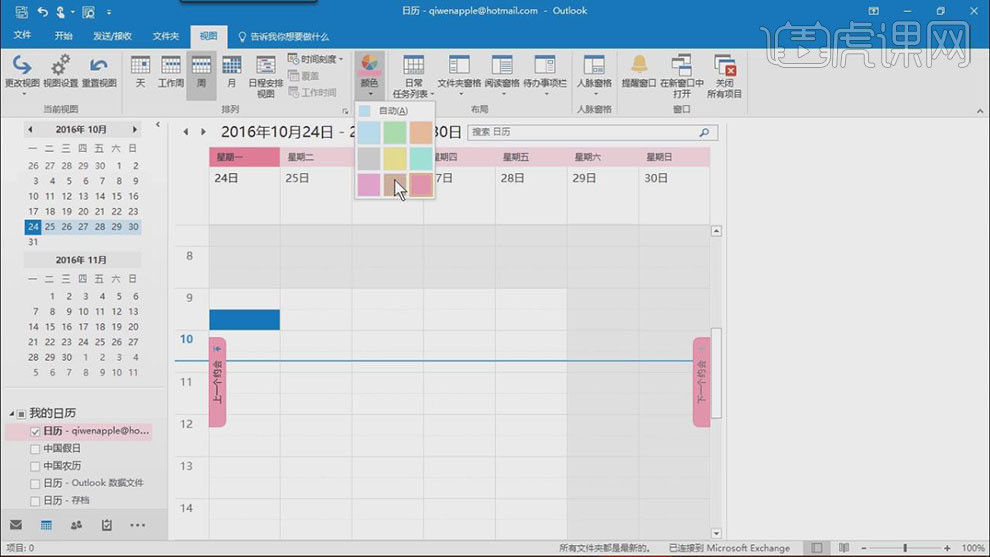
9、本课主要讲了如何使用菜单栏的快捷键对工作周和周进行快速设置和预览。